
검색창에 Vrew라고 검색해서 들어가면
앱을 무료로 다운로드할 수 있게 되어 있어요. ^^
앱을 다운로드하고 바로 동영상 만들면 됩니다.
아직 앱 설치 안되었다면 브루 바로가기를 이용하여 그냥
다운로드하면 됩니다.
초보자를 위한 : 동영상 만들기 가이드
1. Vrew로 동영상 만들기 :
제목만 있어도 동영상 뚝딱 만들어요.
대본은 꼭 있어야 하고 사진이나 동영상 재료가 있어야 영상을 만들었잖아요.
그러나 Vrew에서는 무료로 제공하는 파일들이 많이 있으니
골라 사용하시면 됩니다
2. Vrew를 사용하기 위해서는 먼저 회원가입을 하고
프로그램을 다운로드해야 합니다..
프로그램 다운로드까지 마쳤다면. 앱을 열어 사용하면 됩니다.
3. 다운로드한 앱은 열면 바로 실행됩니다.
이제 쉽게 동영상 바로 만들 수 있어요.
Vrew로 명언 동영상 만드는 방법

① Vrew 앱을 시작하면 코끼리가 있는 창이 뜹니다.
② 첫 화면에 보통 코끼창은 일단 무시하시고
③ 왼쪽에 윗줄에 있는'파일'을 클릭하고 바로 아래쪽 '새로 만들기'
버튼을 클릭합니다.

④ 새로 만들기 화면이 나옵니다.
화면 오른쪽 'AI 목소리로 시작하기'를 클릭합니다.

⑤ 긴 네모칸에("텍스트를 입력하시면 AI 목소리가 읽어 드립니다.")
내가 만들고 싶은 동영상 대본을 만들어 붙여 넣기 합니다.
예) 옛날 옛적에 토끼와 거북이가 살았어요.
토끼는 빠르고 개구쟁이였어요.
반대로 거북이는 느리지만 현명했어요.

⑥긴 네모칸에 대본을 붙여 넣기 한 다음 빨간색의 숫자 순서대로
클릭한다.
1에서 목소리를 들어 보고 마음에 들면 3번을 클릭한다.
1에서 미리 듣기 목소리가 별로이면 2를 클릭한다.

⑦ AI목소리 설정이 끝나면 3번 버튼을 클릭하면
왼쪽과 같은 창이 만들어진다.
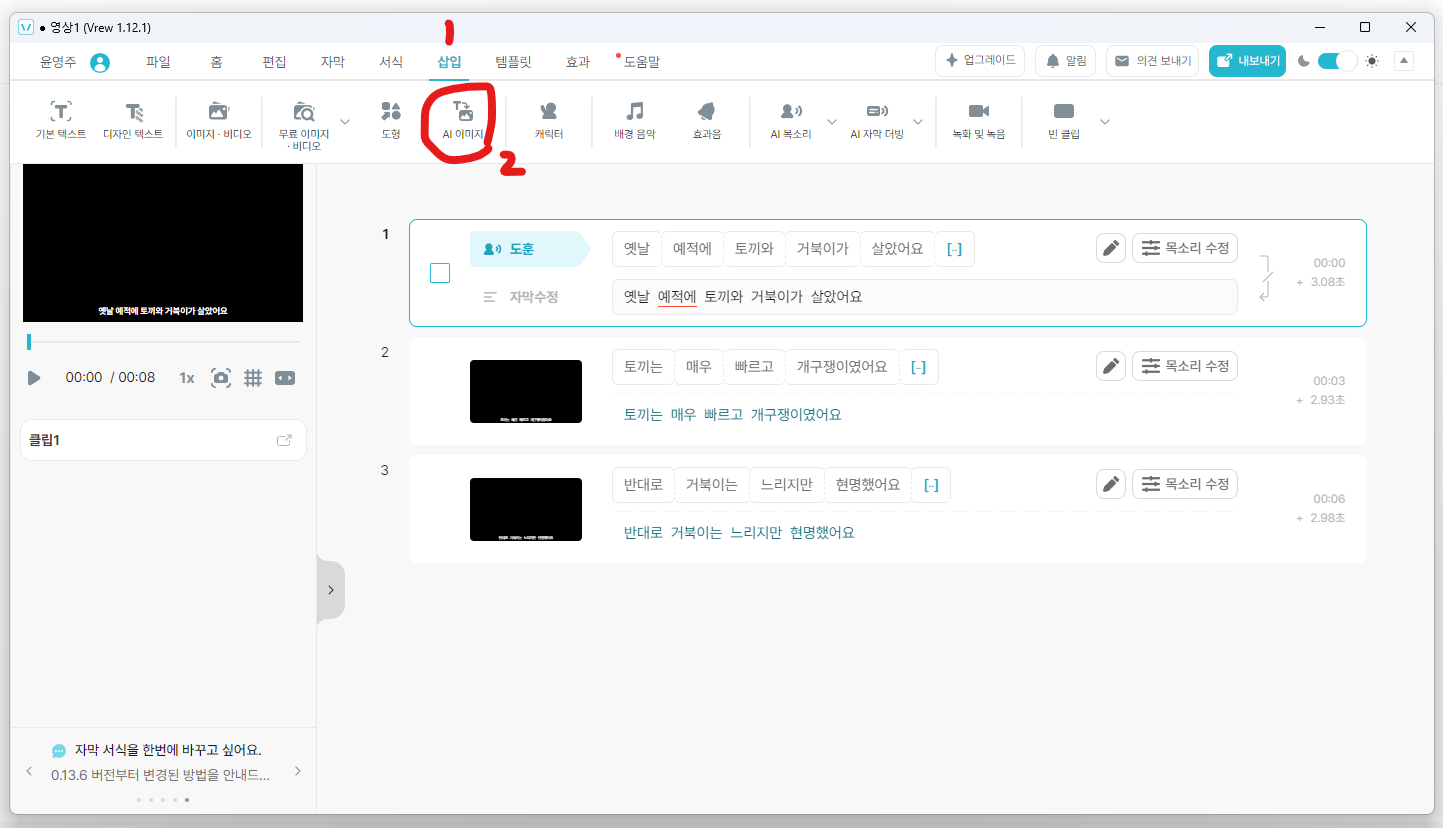
⑧ 메뉴 줄에서 삽입을 클릭한다.
⑨ 빨간색 숫자에 있는 AI이미지를 클릭한다.

⑩ AI 이미지를 클릭한 다음 결과 보기를 클릭하면
자동으로 이미지가 생성된다.
맘에 드는 이미지를 선택하고 목소리를 확인하고
어색한 부분은 텍스트로 고쳐가며
내 스타일에 맞게 동영상을 완성하면 된다.
오늘은 오직 Vrew 앱에 있는 이미지만 사용해서 동영상을
만들어보았습니다.
만든 동영상을 유튜브에 올리면 됩니다.
'Techinity(테크니티) > 인공지능과 Techinity(테크니티)' 카테고리의 다른 글
| 애드센스 클릭사기 방지 기능 : 무효 클릭 감지 및 필터링하기 (4) | 2024.02.01 |
|---|---|
| 미드저니(Midjourny) 가입하는 법 사용하는 법 (44) | 2024.01.30 |
| [구글 동영상]동영상 URL이 포함되어 있는지 확인하는 방법 (1) | 2024.01.30 |
| [Google 동영상] 구글에 동영상이 색인되지 않는 이유? (2) | 2024.01.30 |
| [Google 동영상]색인 되는 절차 /요구사항/권장사항 (2) | 2024.01.30 |